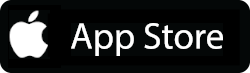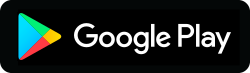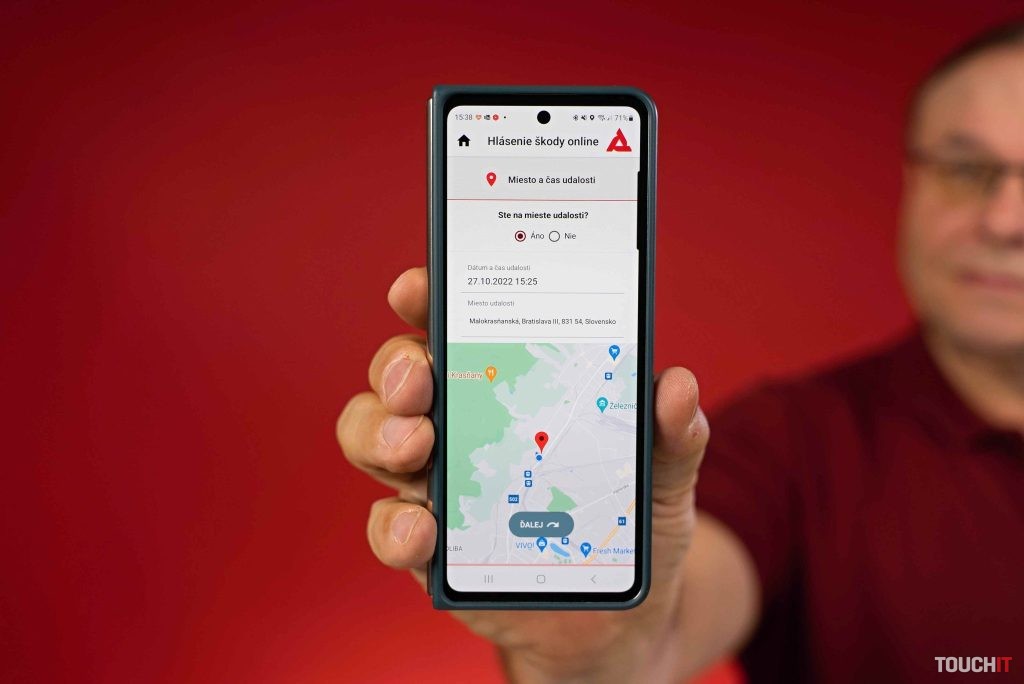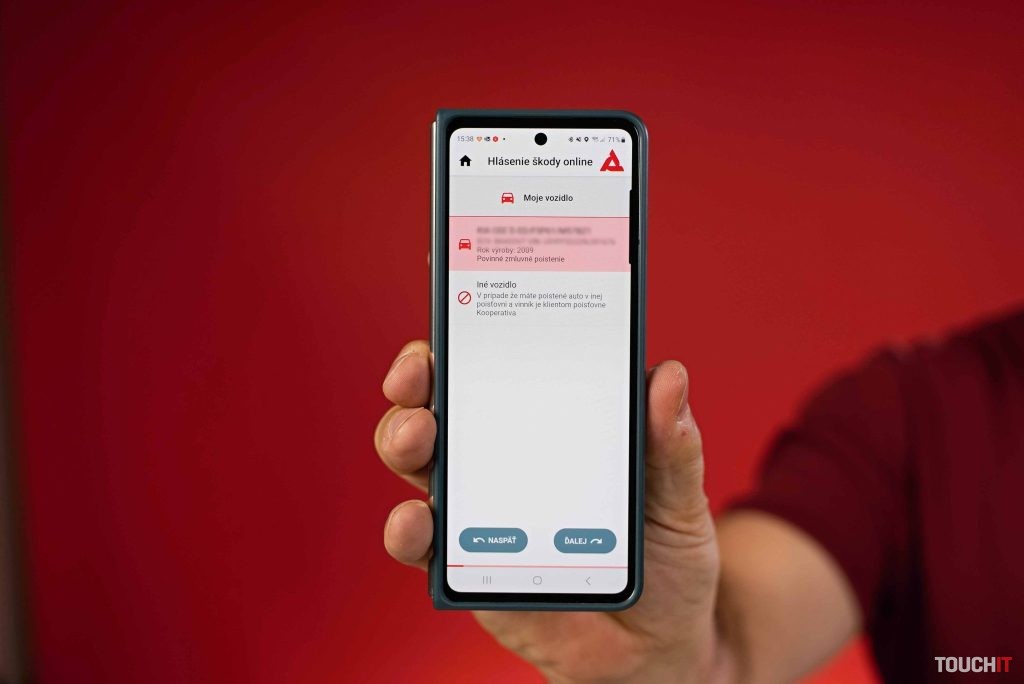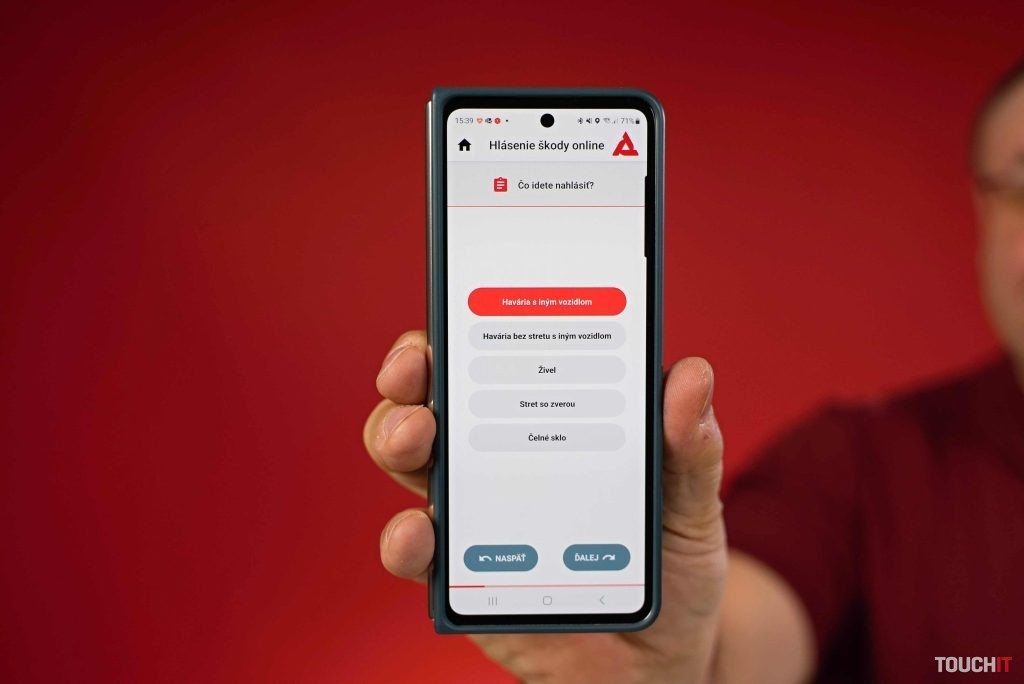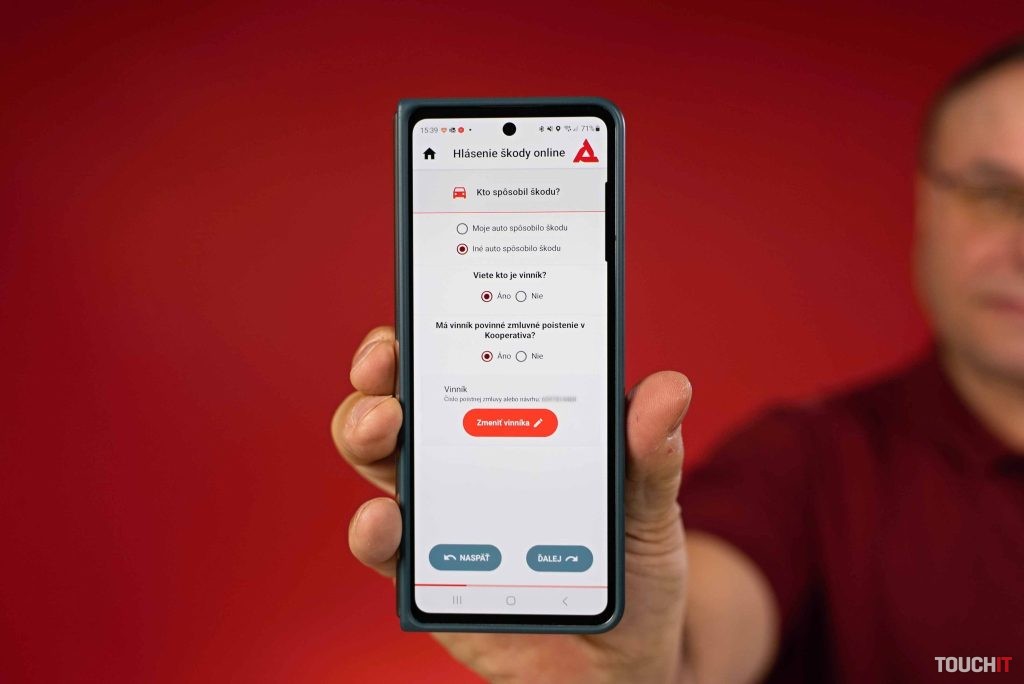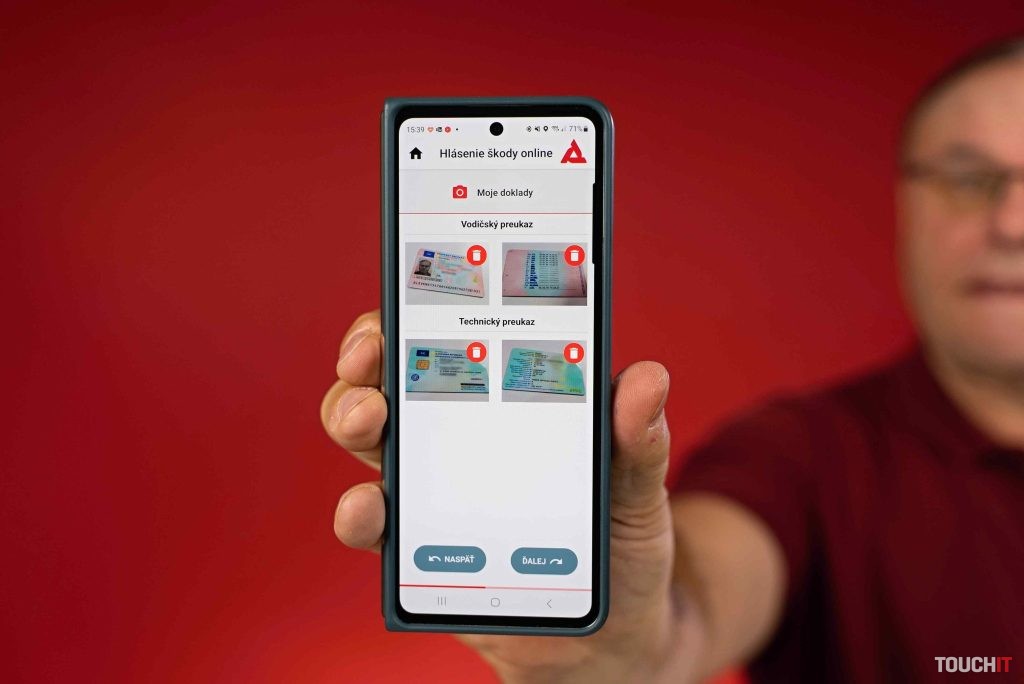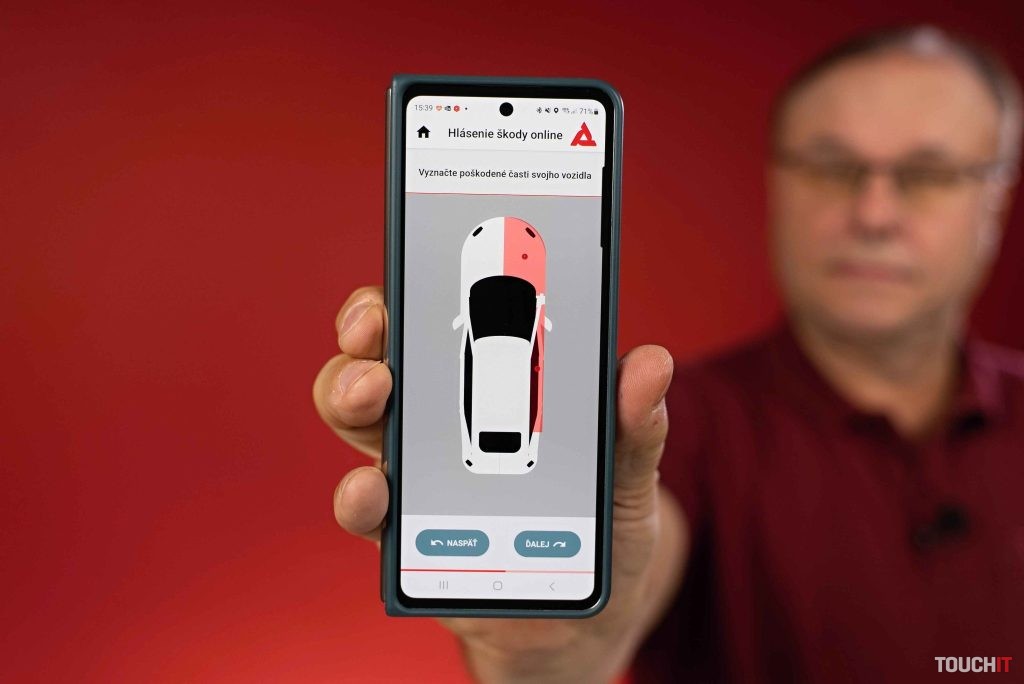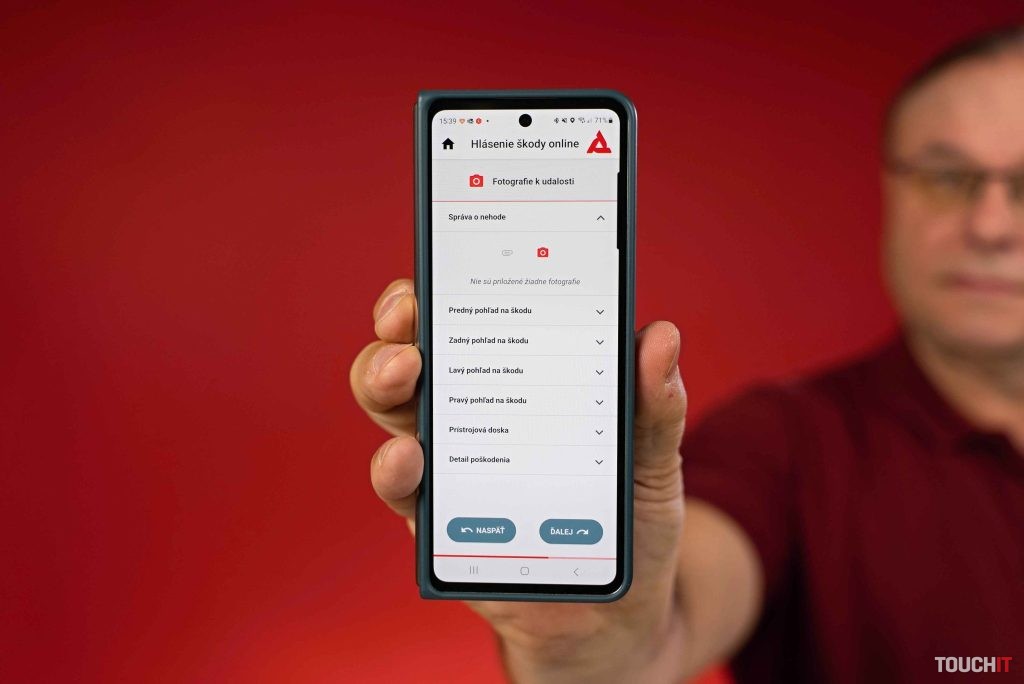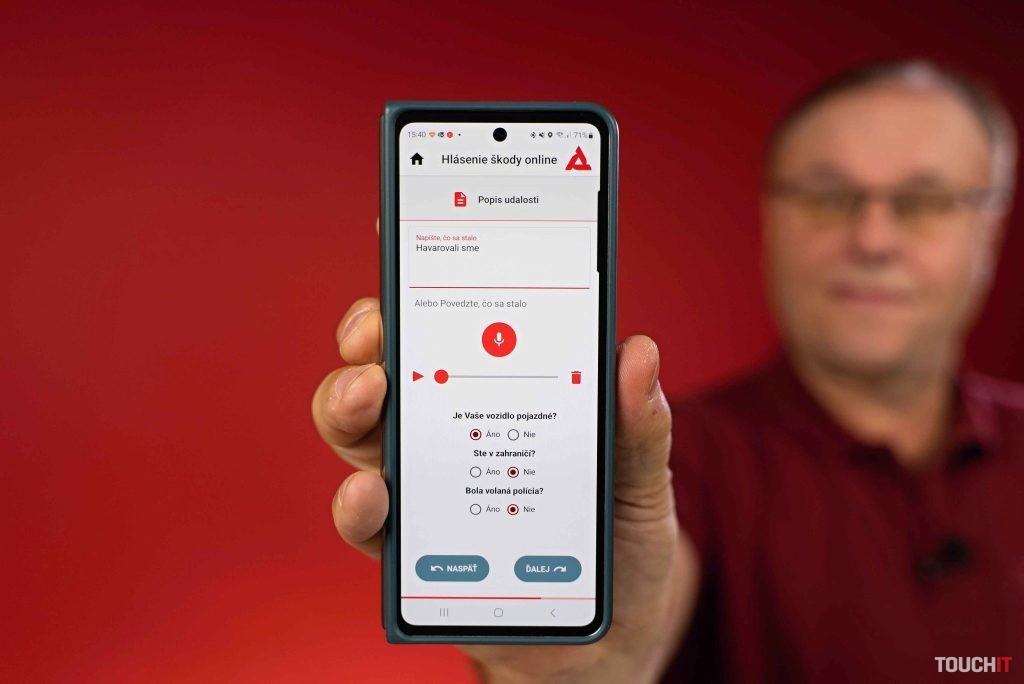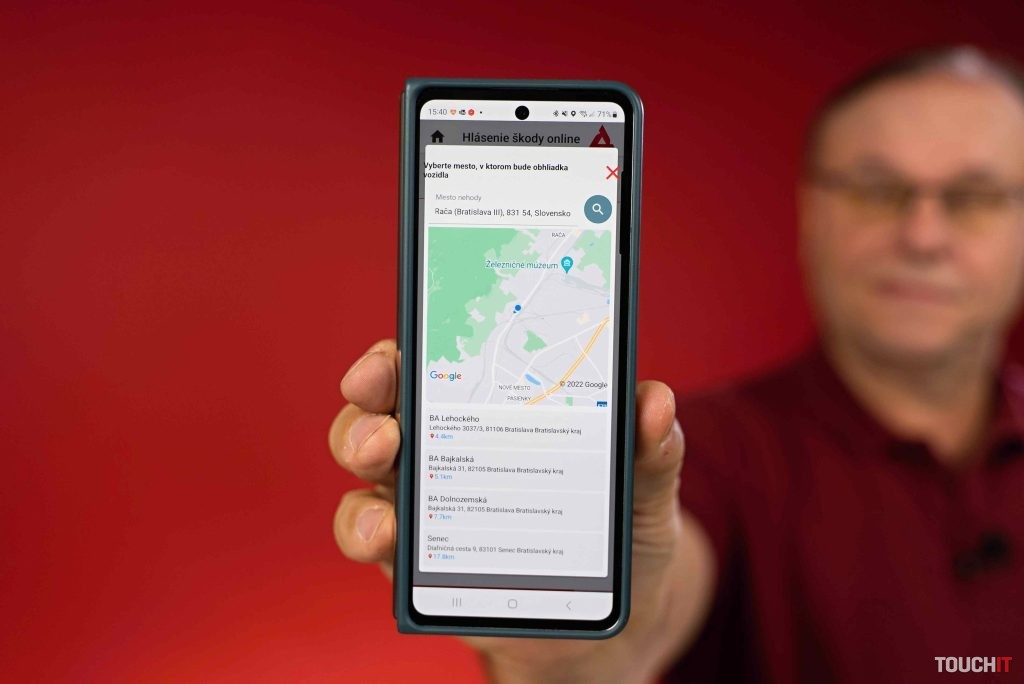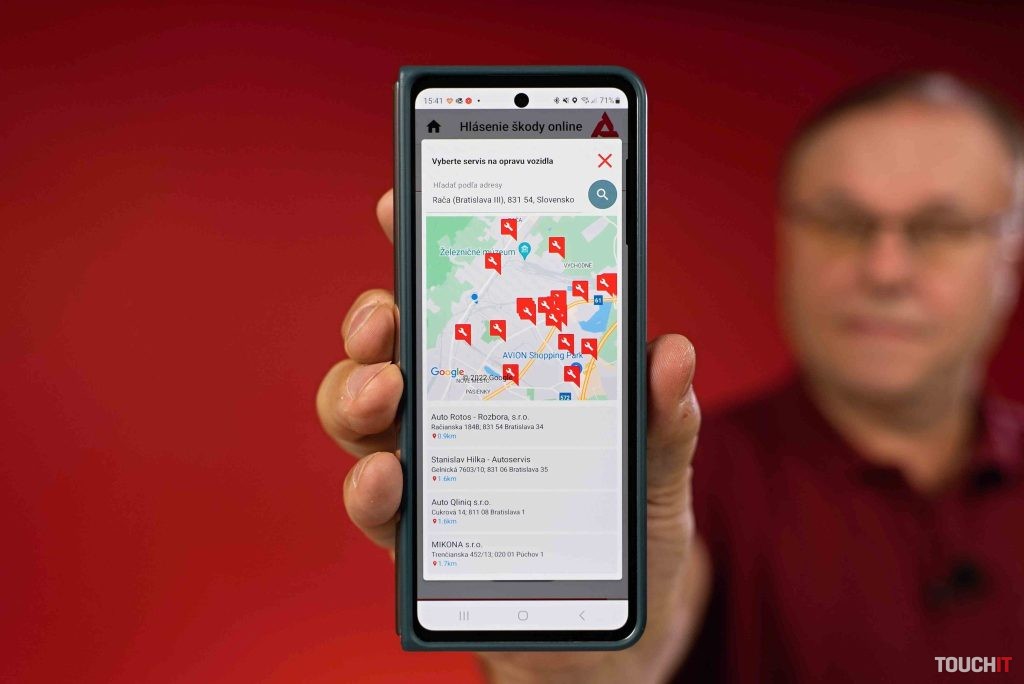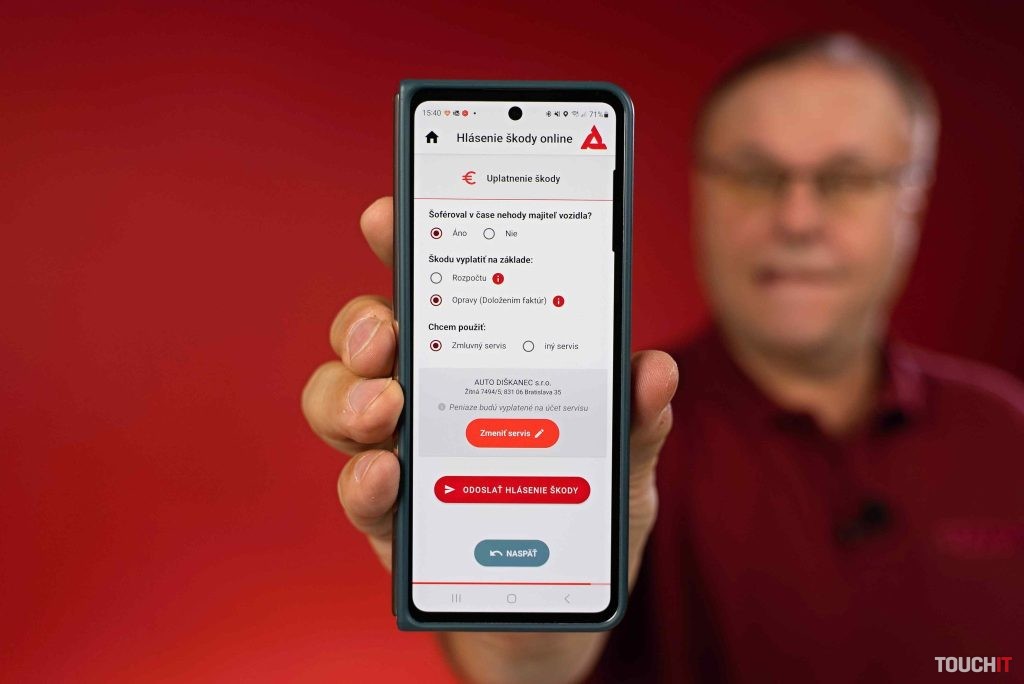Pohodlné on-line nahlasovanie poistných udalostí. Stačí len smartfón s aplikáciou Kooperativa (VIDEO)
Ak ste poistení v poisťovni Kooperativa, máte možnosť nahlasovania poistných udalostí on-line. Nemusíte nikam volať či chodiť, stačí vám naozaj len smartfón. Takto nahlásite udalosť veľmi rýchlo a presne.
Stačí len aplikácia
Na nahlásenie je potrebná mobilná aplikácia Kooperativa, ktorá existuje pre platformu Android aj iOS. Po nainštalovaní je potrebná registrácia (do klientskeho portálu) alebo prihlásenie (ak ste už v portáli registrovaní). Pri registrácii zadáte číslo zmluvy a rodné číslo, heslo si zvolíte v procese registrácie. Pri prihlásení do aplikácie sa už iba prihlasujete e-mailom a heslom z klientskeho portálu.
Stiahnite si aplikáciu z:
Ak sa stane poistná udalosť, vytiahnete svoj smartfón a pomocou neho si pripravíte všetky údaje, ktoré by ste inak museli doplňovať oveľa náročnejšie a dlhšie.
Miesto a čas udalosti
V prvom kroku určíte miesto, kde a kedy sa udalosť stala. Pritom využívate mapu a priamo z nej sa vyberá miesto udalosti. Predvolené miesto je to, kde práve stojíte.
Moje vozidlo
Druhý krok je výber auta, na ktorom došlo k udalosti. Môžete mať samozrejme aj viac vozidiel a potom vyberáte zo zoznamu. Môžete označiť aj položku Iné vozidlo, ktorá slúži pre prípad, že máte aj ďalšie auto poistené v inej poisťovni ale vinník je poistencom Kooperativy. Je to spôsob ako využiť túto aplikáciu aj keď nemáte vaše vozidlo poistené v poisťovni Kooperativa, ale spôsobil vám ju niekto, kto je v tejto poisťovni poistený. V spolupráci s ním ju dobre využijete pre tento prípad a ušetríte čas sebe aj jemu.
Typ udalosti
Nasleduje otázka, čo chcete nahlásiť – havária s iným vozidlom, havária bez stretu s iným vozidlom, živel, stret so zverou alebo poškodenie čelného skla. V našom prípade budeme uvažovať najčastejší prípad – došlo k stretu dvoch vozidiel.
Kto spôsobil škodu?
Pokračujete v položke, kde určujete vinníka. To je v reálnej praxi pri nehodách obyčajne kameň úrazu a závisí to od dohody medzi vodičmi. Možno je lepšie privolať políciu a posúdenie nechať na nich.
Ak ste vinníkom nehody vy, ďalší postup v aplikácii závisí od toho, či okrem PZP máte v Kooperative dohodnutí aj havarijné poistenie. Ak nie a vy ste boli vinníkom nehody, škodu vám poisťovňa nepreplatí a teda ani nemá zmysel ďalej škodu nahlasovať v poisťovni.
Ak máte dohodnuté havarijné poistenie, postupujete ďalej a je jedno, v akej poisťovni je druhá strana – teda vinník nehody poistený. Toto je ideálny prípad na riešenie v aplikácii ale aj v reálnom živote.
Ak máte v Kooperatívne dohodnuté len PZP a nie havarijné poistenie, potom ďalší postup závisí od toho, kde je poistená druhá strana, teda vinník. Ak je to v inej poisťovni, ďalší postup je potrebné riešiť s touto poisťovňou a vinník má povinnosť túto udalosť nahlásiť.
My budeme v ďalšom popisovať prípad, že máte v Kooperative dohodnuté PZP a druhá strana, teda vinník je tiež poistený v Kooperative. Inými slovami, vám bude škoda nahradená touto poisťovňou a to z PZP druhej strany. V tomto prípade využijete možnosti aplikácie Kooperativa naplno (podobne, ak tu máte dohodnuté aj havarijné poistenie).
Uvažujeme teda o prípade, že je jasné, kto je vinník a ten je poistený v Kooperative. Potom vám stačí zadať buď číslo jeho poistnej zmluvy alebo ŠPZ vozidla. To je obyčajne jednoduchšie.
Moje doklady
Nasleduje najkrajšia časť aplikácie a to je odfotenie potrebných dokladov – vášho vodičského preukazu a (malého) technického preukazu od vášho vozidla. Stačí ich odfotiť fotoaparátom v mobile a fotíte pritom obe strany týchto dokumentov. Systém je inteligentný a správne priradí strany týchto dokladov. Čo tým myslíme? Hoci vás vyzýva, aby ste odfotili prednú stranu a vy v skutočnosti fotíte zadnú, túto fotku priradí do správnej položky a vyzve vás, aby ste odfotili prednú stranu. Rovnako nevadí, ak si doklady navzájom pomýlite. Aj keď odfotíte úplne iný objekt, vyzve vás, aby ste fotili určené doklady. Vo výsledku veľmi rýchlo získate fotky vašich dokladov a systém je vhodne oreže a zarovná.
Vyznačenie poškodených častí
Môžete teda pokračovať ďalej. V ďalšej položke vyznačujete poškodené časti vozidla. Robíte tak dotykom prsta po jednotlivých častiach auta.
Fotografie k udalosti
Ak chcete, môžete pridať aj ďalšie fotografie – napr. fotka správy o nehode (tú treba vypísať na predpísanom formáte) a ďalšie fotky škody na vozidle.
Pritom sa opäť využíva umelá inteligencia a ak máte fotiť zadnú časť vozidla, naozaj to musí byť táto časť vozidla. Odfotiť sa dá aj prístrojová doska a detail poškodenia. Fotografujete priamo do aplikácie alebo si fotografiu vyberáte z galérie.
Popis udalosti
Nasleduje popis udalosti z vášho pohľadu. Môžete ho popísať zadávaním znakov na klávesnici ale to by mohlo byť v teréne a možno aj trochu v šoku nepohodlné. Preto Kooperativa vybavila túto časť aj možnosťou hlasového nahrávania popisu udalosti, čo je oveľa pohodlnejšie. Ešte zodpoviete na doplňujúce otázky, či je auto pojazdné, či ste v zahraničí a či bola volaná polícia.
Obhliadka vozidla
Prechádzate na časť, kde určíte miesto vykonania obhliadky. To si opäť vyberáte z mapy, pričom máte na výber konkrétne miesta, kde sa obhliadky vykonávajú. Je to naozaj veľmi pohodlné. Ešte určite, či bude obhliadka do 3 pracovných dní alebo neskôr, či sa pritom využijú vaše kontaktné údaje alebo túto povinnosť zveríte niekomu inému.
Uplatnenie škody
Toto je posledný krok pred odoslaním hlásenia. Odpovedáte na otázku, či ste v dobe nehody šoférovali auto vy, či sa má škoda vyplatiť na základe rozpočtu alebo na základe ceny opravy a či chcete použiť zmluvný alebo iný servis. Zmluvný servis si opäť vyberáte z mapy s tým, že k dispozícii máte zmluvné servisy pre váš typ vozidla.
To je všetko, ste na konci zadávania údajov a v tejto chvíli môžete hlásenie škody odoslať na ďalšie spracovanie do poisťovne. Rozpracované hlásenie môžete mimochodom kedykoľvek prerušiť a neskôr sa k nemu vrátiť. Máte aj možnosť sa vracať k predchádzajúcim otázkam a upraviť ich, ak ste sa medzitým rozhodli inak. Hlásenie odošlete až vtedy, keď ste si úplne istí.
Celé zadávanie údajov o nehode trvá tak 7 minút, ak ste to nikdy predtým nerobili, ale máte skúsenosť s mobilnými aplikáciami. Je to oveľa pohodlnejšie ako hlásiť udalosť telefonicky alebo osobne. Aplikácia sa mám veľmi páči hlavne z dôvodu jej inteligencie pri rozpoznávaní odfotených dokladov a celkovej intuitívnosti.
Výhodou tejto aplikácie je nielen rýchlosť nahlásenia škodovej udalosti, ale aj následný prehľad o stave likvidácie škody. Informácie, v akom stave sa po odoslanom hlásení nachádza riešenie škodovej udalosti poisťovňou máte po ruke v sekcii Moje škody. Tým, že si ľahko a prehľadne vyberiete a zaregistrujete obhliadku vozidla ako aj servis, skracujete čas, počas ktorého nebudete môcť naplno využívať vaše vozidlo. Aplikácia Kooperativa poslúži aj na privolanie pomoci vo forme asistenčných služieb.
Zdroje: vlastné, Kooperativa
Prečítajte si tiež
Podobné články

HONOR Magic8 Pro v DxOMark: Ako dopadol v rámci známeho testu fotoaparátu?

Alternatívy k Facebooku 2025: Vedeli ste o týchto sociálnych sieťach?

Xiaomi MIX 5 je údajne v príprave: Prinesie aj selfie fotoaparát pod displejom

WhatsApp príde o súkromie, na rade sú aj ďalšie aplikácie